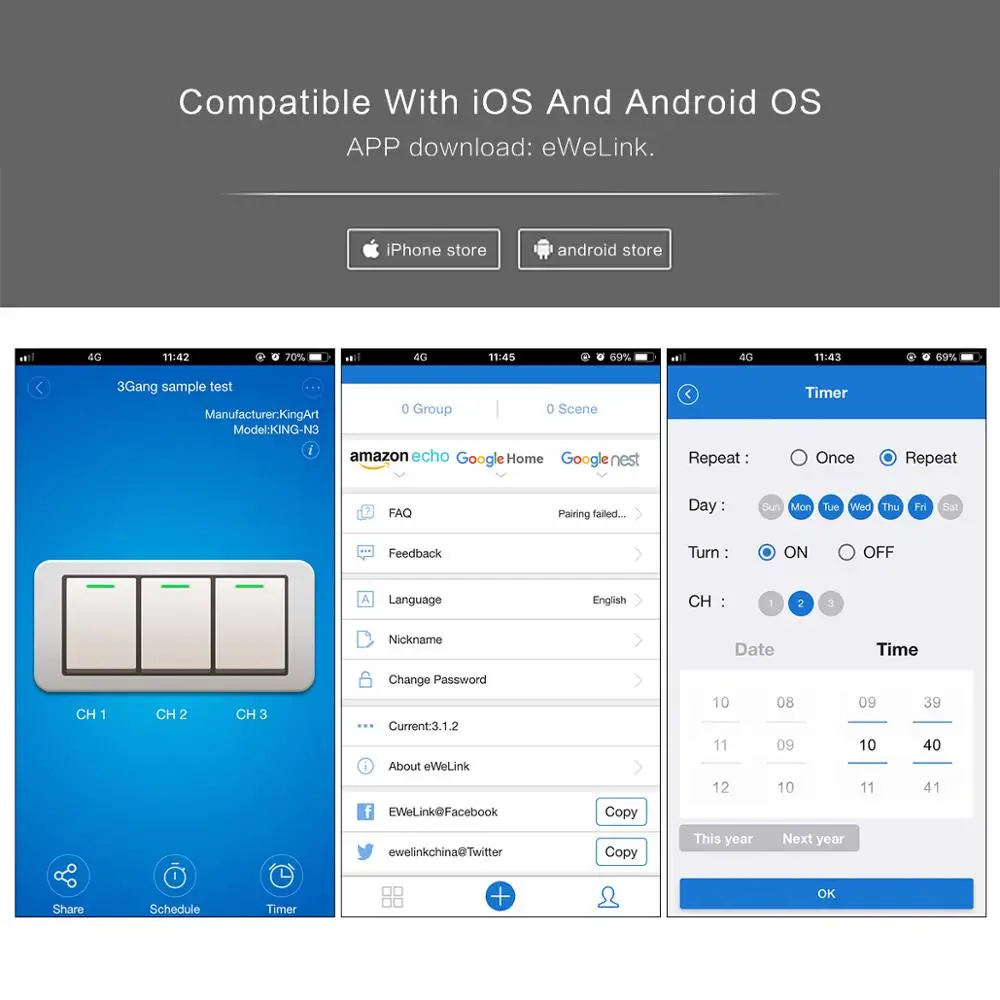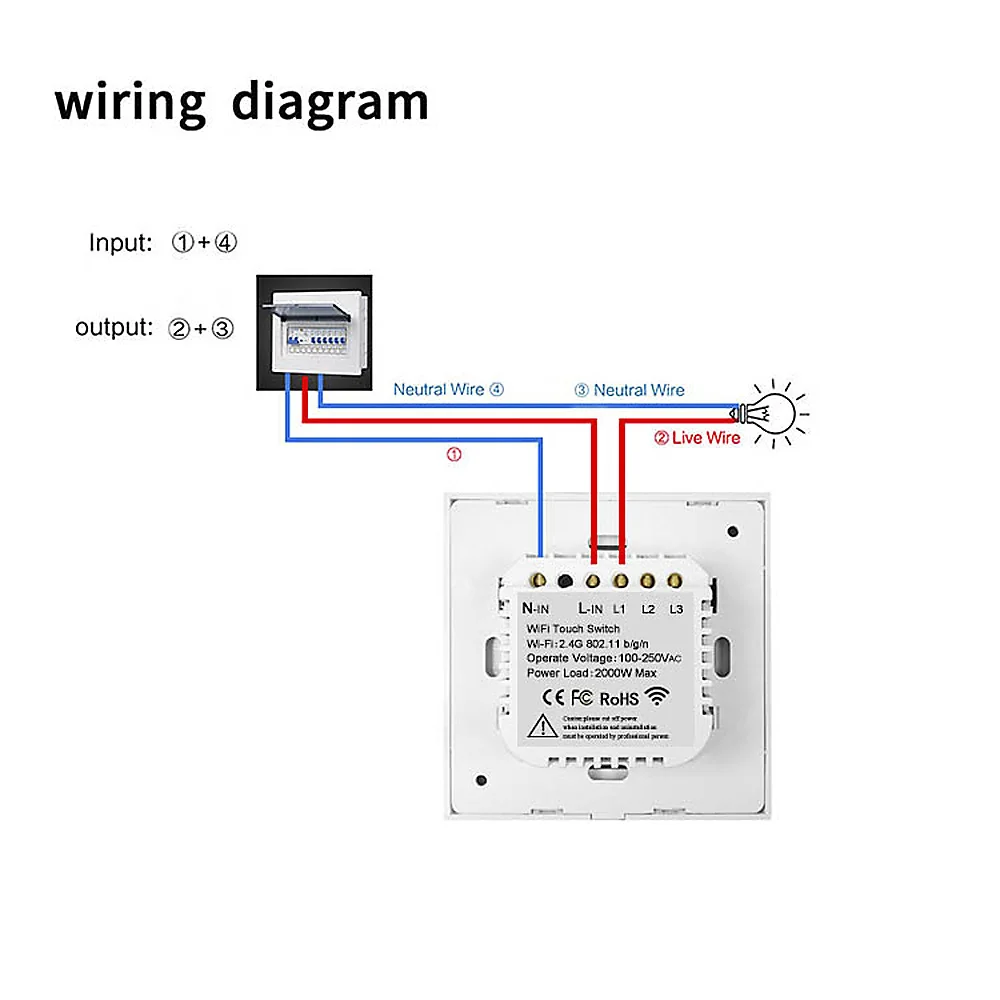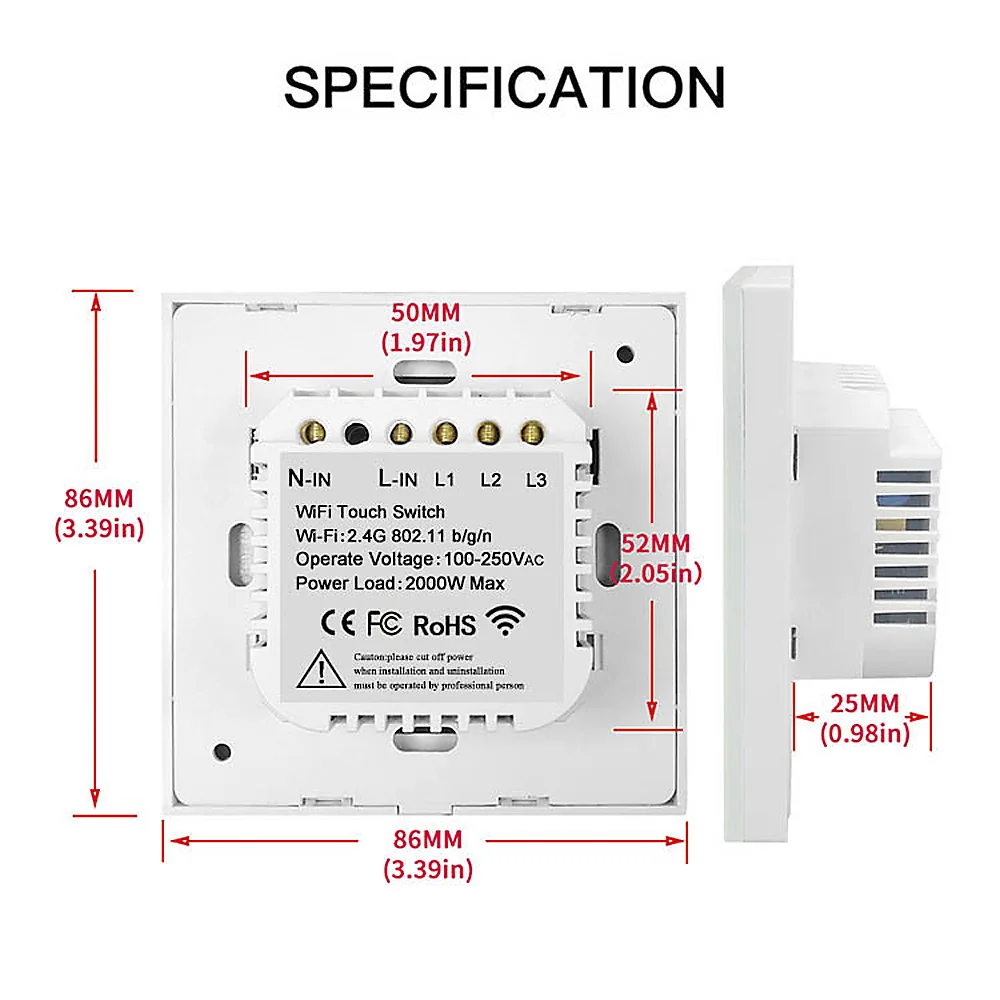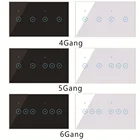Сенсорный выключатель Умный выключатель света панель настенный выключатель 123 банда wifi выключатель света стандарт СШАЕС работа с Alexa Google Home 




Sunniward Store - Надежность 25%
Более 56 подписчиков, дата открытия магазина 11.07.2019
- Положительные оценки: 100% (1)
- Соответствие описанию: 0%
- Отвечает на сообщения: 0%
- Скорость отправки: 0%
Последнее обновление: 03.06.2022
Умный настенный выключатель Wi-Fi: Этот сенсорный выключатель поддерживает максимальную мощность 2200 Вт, которая может работать с большинством ламп и другими электрическими приборами. Он может отдельно управлять 1/2/3 приборами одновременно. Напряжение переменного тока 90-250 В.
Пульт дистанционного управления: пользователь может использовать смартфон для удаленного управления включением/выключением домашней электроники в любое время и в любом месте с помощью приложения до тех пор, пока телефон имеет сеть 2G/3G/4G/WIFI. Это делает вашу бытовую технику умной в течение 1 секунды. Совместимость с iOS и Android OS. Загрузка приложения: eWeLink.
Высокое качество: Изготовлен из огнестойкого АБС-пластика и закаленного стекла, что обеспечивает хорошую прочность. Роскошный и модный дизайн, который может хорошо поместиться в большинство домов с разным дизайном.
Более умный: работает с Amazon Alexa/Google Home, пользователь может управлять этим гнездом Wi-Fi через голос через устройство Alexa/Google для включения/выключения выключателя (поддерживает независимое управление), что делает работу более удобной и умной.
Сильная функция: Поддержка функции таймера, которая включает обратный отсчет, один и повторный таймер, он может установить макс.. 8 групп настроек таймера. Поддержка управления несколькими плеерами, один переключатель может управляться до 20 телефонами (по функции share) и один телефон может управлять несколькими переключателями (зависит от подшипника маршрутизатора в практическом использовании). Поддерживает функцию отключения сети, настройка таймера может работать как обычно, даже если сеть выключена.
Примечание: отсканируйте qr-код на карточке qr-кода, чтобы загрузить приложение и прочитать руководство пользователя.
Примечание: Этот сенсорный Wi-Fi переключатель должен подключаться к нейтральной линии.
Спецификация:
Тип: 1/2/3 бандажный сенсорный Wi-Fi переключатель (стандарт ЕС/США)
Материал: Огнестойкий АБС-пластик, закаленное стекло
Количество: 1 шт.
Цвет изделия: белый/черный/золотой
Номинальное напряжение: 90 В-250 В переменного тока, 50/60 Гц
Номинальная мощность: 2200 Вт
Макс. Ток: 2А
Wi-Fi: 2,4 ГГц, IEEE 802,11 b/g/n
Вилка: стандарт ЕС/США
Поддержка ОС: Android и iOS
Беспроводная Потребляемая мощность: ≤ 0,3 Вт
Источник питания: нейтральный и живой провод
Рабочая температура. : -40 ~ 60 °C
Сертификация: CE, RoHS, FCC, EMC
Размер: тип 86: 8,6*8,6*3,5 мм (ЕС)
Тип 120: 120*70*40 мм (США)
Вес нетто: 130 г (ЕС)
165 г (США)
Упаковка:
1 * Wi-Fi сенсорный выключатель света
1 * упаковочная коробка







Добавить устройство
-
Item TypeSwitches
-
Вес логистики0.200
-
Гарантия3 years
-
Каждая упаковка1
-
МатериалАлюминиевый сплав
-
Минимальная единица измерения100000015
-
Название брендаНет
-
Номер моделиFS -toilet -E01
-
Продано Вsell_by_piece
-
Размер логистики - высота (см)10
-
Размер логистики - длина (см)10
-
Размер логистики - ширина (см)10
-
СертификацияОбязательный сертификат КНР
-
Сила тока10A
-
Тип переключенияСенсорный выключатель
-
Тип товараПереключатели
-
Характеристики1 Gang